- Trasferimento file Android
- Trasferisci file da Samsung a Mac: Gratis e Senza Fili
Trasferisci file da Samsung a Mac: Gratis e Senza Fili

Se hai bisogno di trasferire file da Samsung a Mac, ci sono alcune opzioni valide tra cui scegliere. Un buon punto di partenza è il Smart Switch di Samsung, una soluzione nativa realizzata appositamente per dispositivi Samsung e che funziona sia tramite USB che Wi-Fi. Per coloro che desiderano un po’ più di flessibilità, ci sono anche app di terze parti che offrono funzionalità extra come l’accesso diretto a Finder e il supporto per diversi modelli di Android. Di seguito, ti guideremo attraverso i modi migliori per trasferire i tuoi file da Samsung a Mac in modo rapido e semplice.
Ho appena acquistato un nuovo telefono Samsung A52s. Il trasferimento file non si connette. Ho provato di tutto - diversi cavi, diversi riavvii sia del telefono che del Macbook, provando con tutte le app chiuse. Nulla sembra funzionare. Qualcuno ha qualche idea, per favore?— Community di supporto Apple
Utilizza Smart Switch per trasferire contenuti sul tuo Mac
Smart Switch è un’ottima scelta per trasferire file dal tuo Samsung a un Mac. È completamente gratuito e funziona sia tramite USB che Wi-Fi. Una volta connesso, puoi sfogliare i file del tuo telefono e selezionare ciò che desideri importare o esportare. Ti consente anche di fare un backup completo del telefono rapidamente, il che è un bel vantaggio. L’interfaccia non è la più intuitiva e non consente l’accesso diretto tramite Finder, ma per trasferimenti di base e backup, svolge bene il suo compito.
Ricorda solo che Smart Switch è progettato specificamente per dispositivi Samsung – offre funzionalità molto limitate su altri telefoni Android.
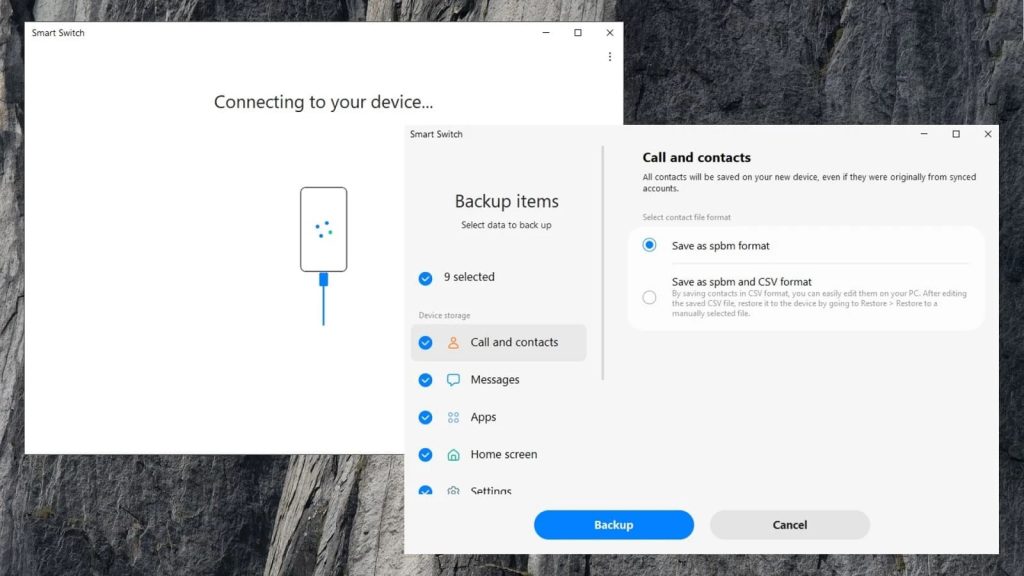
Sistema operativo supportato: macOS, Windows, Android e iOS
Prezzo: Gratuito
Pro
- App gratuita
- Supporta la connessione wireless
- Funzioni di backup
Contro
- Trasferimento di file effettuato tramite browser di file interno
- Nessun copia/incolla delle scorciatoie; solo selezione di importazione
- Compatibile solo con telefoni Samsung.
Come trasferire file da Samsung a Mac utilizzando Samsung Smart Switch:
- Scarica e installa Samsung Smart Switch sul tuo Mac.
- Avvia l’app.
- Scarica SmartSwitch Mobile dal Play Store sul tuo telefono.
- Collega il tuo telefono e il tuo Mac con un cavo USB.
- Il tuo Samsung verrà riconosciuto dall’app. Clicca sull’opzione “Backup”.
- Scegli le categorie di dati che desideri eseguire il backup e clicca sul pulsante “Backup”.
- Attendi che il processo venga completato.
Metodo alternativo per trasferire file Samsung su Mac – MacDroid
Se stai cercando un’alternativa più flessibile a Samsung Smart Switch, MacDroid rende il trasferimento di file da un telefono Samsung al tuo Mac altrettanto facile e ancora più versatile. L’app rileva rapidamente il tuo dispositivo e lo monta come un normale disco, così puoi gestire i tuoi file direttamente in Finder – copiare, spostare, eliminare, rinominare o aprirli senza dover prima copiare nulla.
MacDroid supporta diversi modi di connessione, inclusi USB e Wi-Fi, così puoi scegliere ciò che funziona meglio per te. È compatibile con un’ampia gamma di telefoni Android e altri dispositivi abilitati MTP. Che tu stia lavorando con foto, video o cartelle, l’app gestisce i trasferimenti in modo fluido e affidabile – nessuna configurazione complicata necessaria.
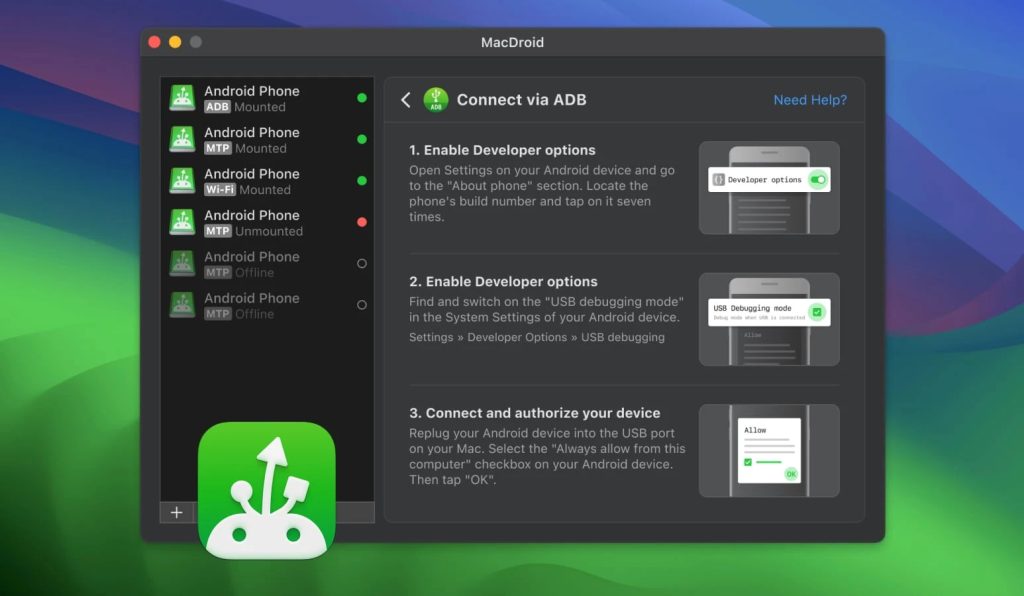
Sistema operativo supportato: macOS
Prezzo: gratuito, piano Pro $19.99/anno, a vita $34.99
Pro
- Interfaccia semplice
- Funziona in modalità wireless e cablata
- I dispositivi Android sono accessibili tramite Finder
- Supporta innumerevoli dispositivi
Contro
- La versione gratuita non trasferisce file su Android
- La possibilità di modificare i file Android da Mac non è inclusa nella versione gratuita
Come trasferire file da Samsung tramite MacDroid: modalità MTP
1. Scarica e installa MacDroid sul tuo Mac.
2. Avvia il software. Collega il tuo dispositivo Samsung al tuo Mac tramite un cavo USB.
3. Seleziona “Connetti tramite MTP” in MacDroid.
4. Seleziona l’opzione “Trasferimento file” nella finestra pop-up sul tuo Samsung.
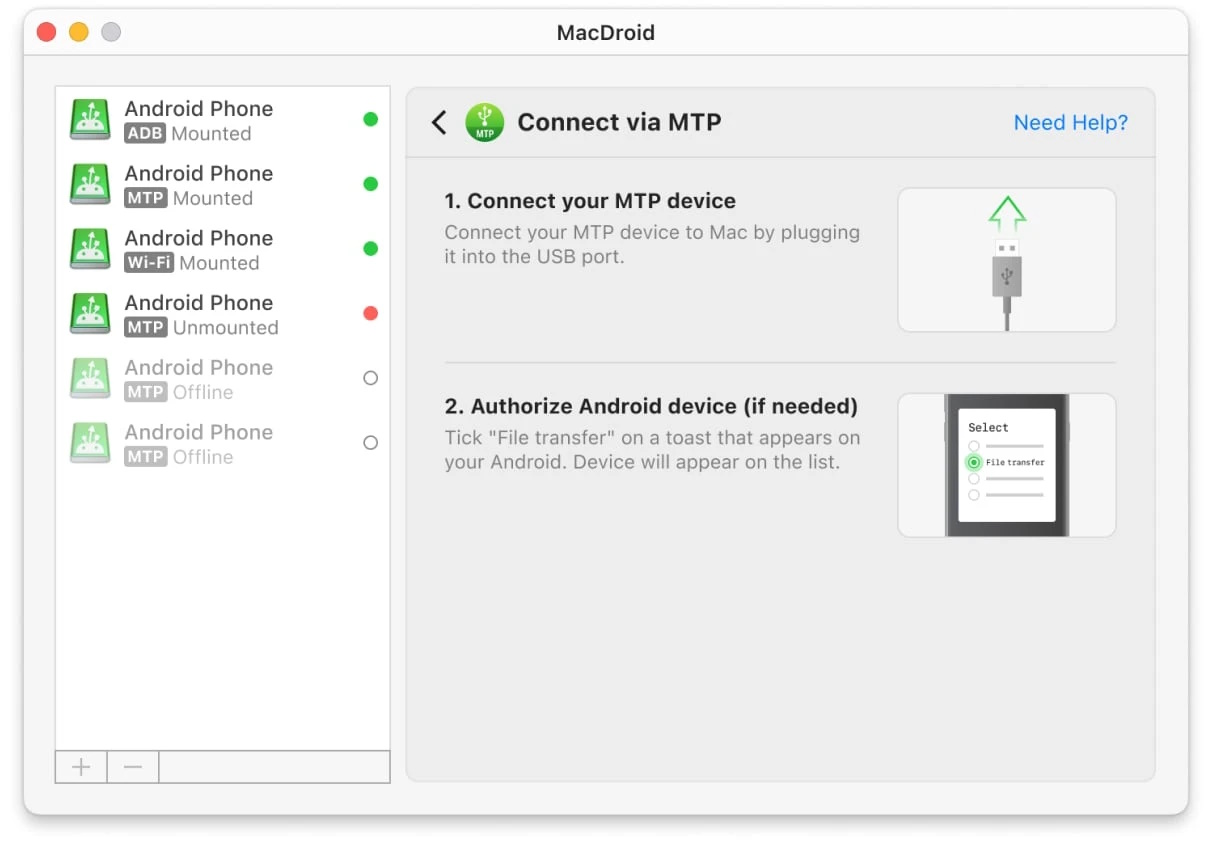
5. Il tuo Samsung sarà visibile in MacDroid sotto la “Lista dispositivi”.
6. Fai clic su “Mount” per connettere il tuo telefono Samsung al tuo Mac.
7. Apri Finder, o il file manager di tua scelta, sul tuo Mac. Individua le cartelle o i file che desideri trasferire. Trascina e rilascia o copia e incolla i file o le cartelle dal tuo Samsung al tuo Mac.
Come trasferire file da Samsung tramite MacDroid: modalità Wi-Fi
1. Una volta installato MacDroid sul tuo Mac, avvialo.
2. Fare clic sul pulsante “Connetti tramite Wi-Fi”.
3. Attiva le opzioni sviluppatore sul tuo dispositivo e abilita la modalità di debug USB.
4. Sul nostro Mac, fai clic sul pulsante della versione Android 11 e superiore. Scegli l’opzione “Associa tramite codice QR”.
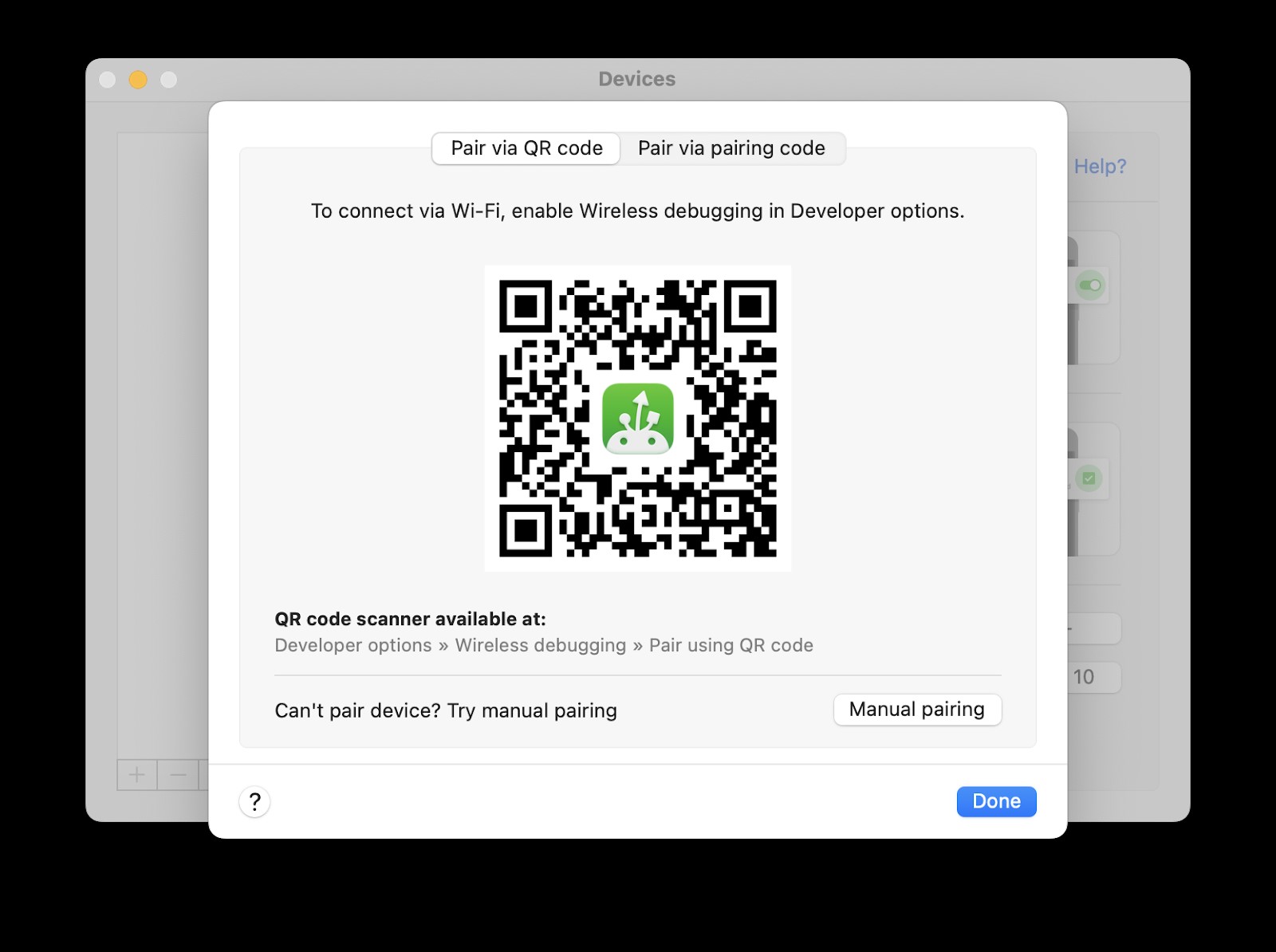
5. Sul tuo dispositivo Samsung, vai su Impostazioni – > Opzioni sviluppatore. Lì, trova e abilita “Debug wireless”.
6. Apri l’impostazione “Debugging wireless” e tocca “Abbina dispositivo con codice QR”.
7. Punta la fotocamera allo schermo del tuo Mac, dove viene visualizzato il codice QR. Il tuo dispositivo dovrebbe connettersi automaticamente.
8. Ora, apri Finder e trascina i file necessari da Android a Mac.
Utilizzare OpenMTP per trasferire file Samsung su Mac
OpenMTP è uno strumento gratuito e open-source per gestire i trasferimenti di file tra Mac e dispositivi Android. Con un’interfaccia a doppio pannello intuitiva, l’app rende facile trascinare e rilasciare file tra i dispositivi. Gli utenti possono anche lavorare con diversi file e cartelle contemporaneamente; inoltre, il software supporta il trasferimento batch. Questa alternativa a Smart Switch offre anche un rapido accesso alla scheda SD del dispositivo Android, se presente.
OS supportato: macOS
Prezzo: gratuito
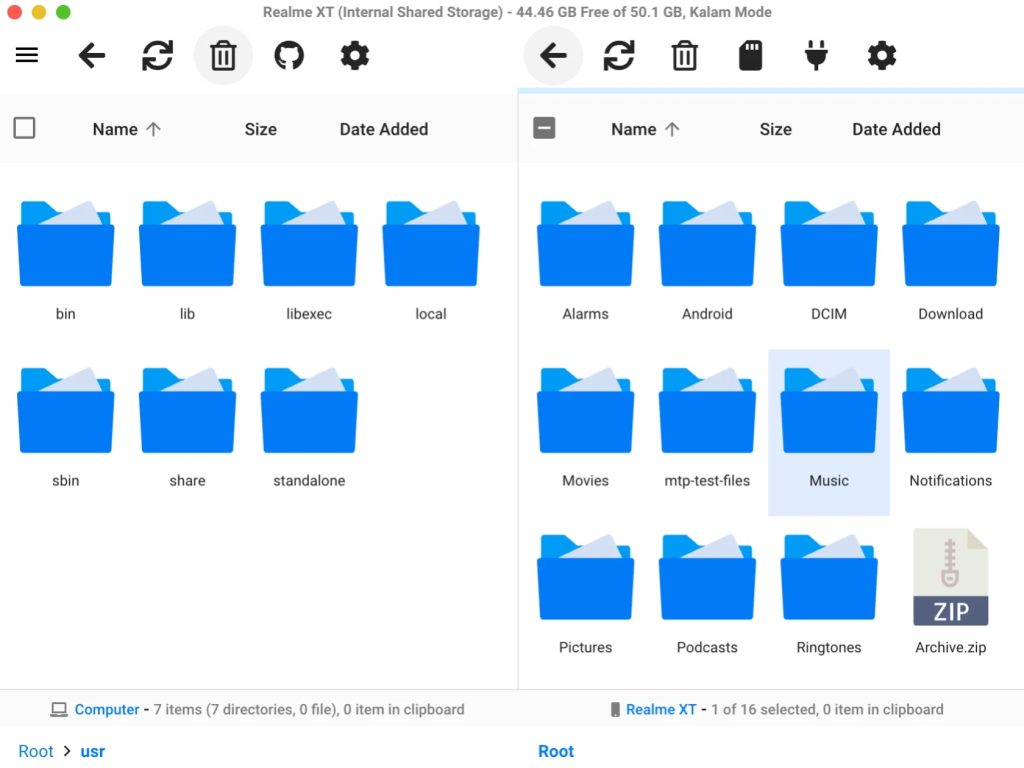
Pro
- Libero e open-source
- Supporta una vasta gamma di dispositivi Android
- Può trasferire file in entrambe le direzioni
Contro
- Non un ampio set di funzionalità
- Nessuna integrazione con Finder
- Nessuna connessione tramite Wi-Fi
Come trasferire file da Samsung a Mac tramite OpenMTP
- Scarica e installa Open MTP dal sito web.
- Collega il tuo dispositivo Samsung al Mac utilizzando un cavo USB.
- Sul tuo Samsung, seleziona l’opzione “Trasferimento file” nella notifica “Ricarica”.
- Apri l’app. Il tuo dispositivo dovrebbe apparire nell’elenco dei dispositivi.
- Fai clic sul tuo dispositivo Samsung per selezionarlo.
- Trascina e rilascia file dal tuo Samsung al tuo Mac, o viceversa.
SyncMate: alternativa per trasferire file Samsung su Mac
SyncMate è una soluzione tutto in uno per sincronizzare più dispositivi senza bisogno di app separate. Ti consente di trasferire facilmente dati tra il tuo iPhone, dispositivo Android e Mac utilizzando USB, Wi-Fi o Bluetooth. L’app sincronizza calendari, contatti, foto, video, musica e altro, consentendoti anche di gestire SMS e cronologia delle chiamate direttamente dal tuo Mac.
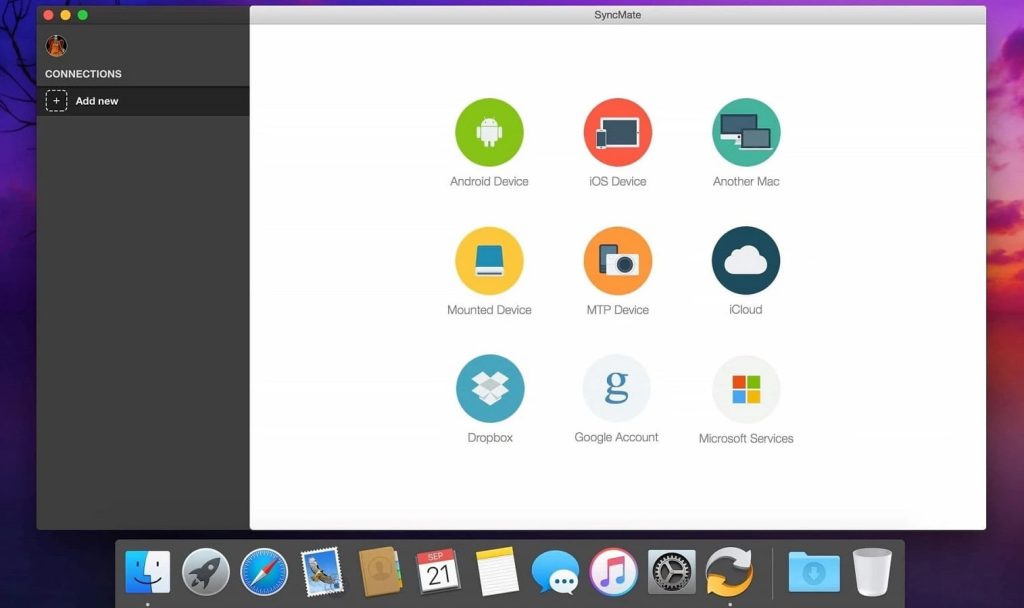
Sistema operativo supportato: macOS
Prezzo: gratuito, la versione Expert parte da $39.95
Pro
- Sincronizzazione automatica
- Sincronizza Mac con archivi cloud
- Offre servizio di backup
Contro
- Più difficile da usare rispetto ad altre app
- Principalmente destinato ai backup - nessun trasferimento manuale
Come eseguire il trasferimento di file Samsung su Mac utilizzando SyncMate:
- Assicurati di aver scaricato SyncMate sul tuo Mac.
- Apri SyncMate > Aggiungi nuovo > Dispositivo Android e scegli il tipo di connessione Wi-Fi.
- Scansiona il codice QR per scaricare il modulo SyncMate da Internet.
- Apri il modulo, concedi tutte le autorizzazioni richieste e assicurati di aver selezionato la casella per consentire la sincronizzazione wireless.
- Assicurati che il tuo Mac e Android siano sulla stessa rete.
- Continua la connessione nel wizard del Mac. Android apparirà automaticamente nell’elenco dei dispositivi.
- Seleziona il tuo Android dall’elenco e continua.
- Su Android apparirà una richiesta di connessione; clicca “Sì, aggiungi all’elenco”.
- Personalizza le tue impostazioni e assicurati che il tuo telefono si sincronizzi con il tuo Mac ogni volta che sono a portata di mano.
Trasferire file da Samsung a Mac utilizzando i servizi cloud
Uno dei modi più convenienti per trasferire file dal tuo dispositivo Samsung al tuo Mac è utilizzare i servizi cloud. La maggior parte di essi è multipiattaforma, quindi puoi accedere ai tuoi dati da qualsiasi dispositivo e l’intero processo viene eseguito in modalità wireless. Servizi come Google Drive, Dropbox e OneDrive offrono piani gratuiti, ma con spazio di archiviazione limitato. Quindi, se hai bisogno di inviare piccole quantità di dati, i servizi cloud possono essere una soluzione affidabile e gratuita. Tuttavia, tieni presente che questo metodo
Come trasferire dati da Samsung a MacBook tramite Google Drive
- Apri Google Drive sul tuo telefono Samsung.
- Tocca il pulsante + e seleziona “Carica”.
- Scegli i file o le cartelle che desideri caricare.
- Attendi finché il download non è completato.
- Poi puoi andare su Google Drive nel browser web sul tuo MacBook e scaricare i tuoi file.
Come condividere i tuoi file con Dropbox
- Scarica l’app Dropbox sul tuo Samsung.
- Tocca l’icona + nell’angolo in basso a destra dello schermo.
- Seleziona il file o la cartella che desideri condividere dall’elenco e seleziona Trasferisci file.
- Per visualizzare e scaricare file sul tuo MacBook, vai alla versione browser di Dropbox e accedi al tuo account.
Conclusione
Come puoi vedere, nonostante la grande varietà di software disponibili, poche app sono effettivamente buone per un semplice trasferimento di file Samsung su Mac. Alcune app sono sovraccariche di funzionalità e mirate a compiti più avanzati, il che può rendere il trasferimento di file di base più difficile di quanto dovrebbe essere e spesso più costoso. Raccomandiamo di utilizzare MacDroid, poiché l’app è super facile da usare, supporta opzioni di trasferimento file cablate e wireless, e funziona con una grande varietà di dispositivi.
